Transparent na Larawan sa Profile ng TikTok: Mga Mabilisang Paraan

Naghahanap upang gawing transparent ang iyong larawan sa profile sa TikTok? Nag-iisip kung paano ito makakamit nang mabilis at madali? Tuklasin ang proseso at piliin ang paraan na nababagay sa iyong mga kagustuhan at pangangailangan. Sumisid tayo at tuklasin ang mga paraan upang gawing transparent ang iyong larawan sa profile sa TikTok nang wala sa oras.
1. Paano Mabilis na Transparent ang TikTok Profile Pictures?
Hakbang 1: I-install ang Movavi Photo Editor
I-download Editor ng Larawan ng Movavi software sa iyong computer at sundin ang mga tagubilin sa pag-install.
Hakbang 2: Ilunsad ito at Piliin ang Larawan
Ilunsad ang app at mag-click sa “Browse for Images†upang piliin ang larawang gusto mong baguhin ang background. Maaari mo ring i-drag at i-drop ang larawan sa working area ng program.
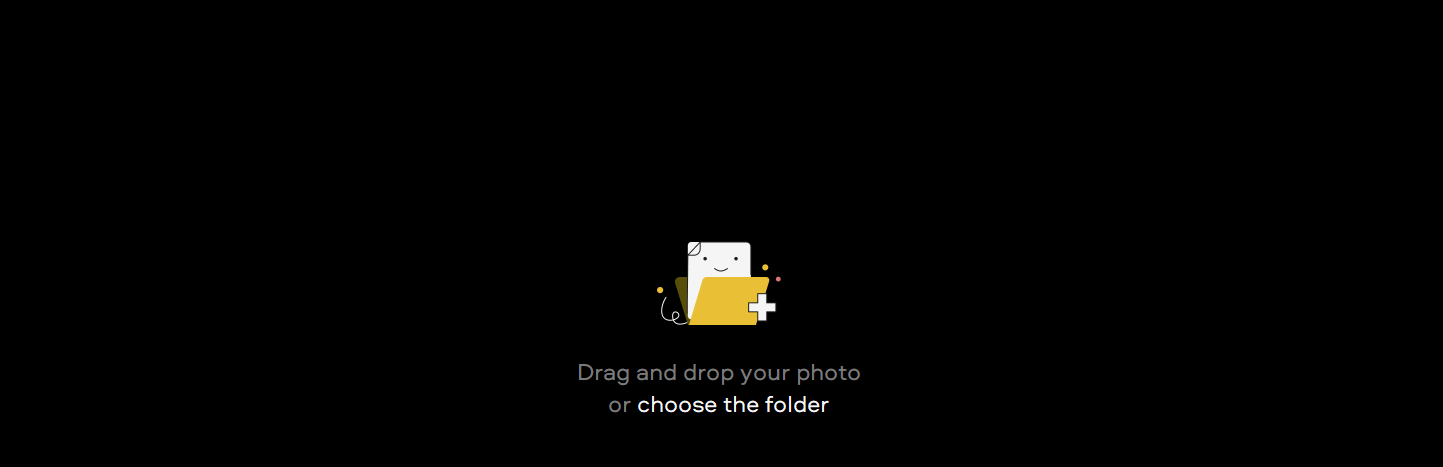
Hakbang 3: Piliin ang Lugar na Itatago at Aalisin
Pumunta sa tab na “Change Backgroundâ€. I-click ang button na “Auto Select†upang awtomatikong markahan ang mga bagay na gusto mong panatilihin sa larawan. Bilang kahalili, manu-manong piliin ang lugar gamit ang berdeng Foreground Brush tool. Pagkatapos ay markahan ang background gamit ang pulang Background Brush.
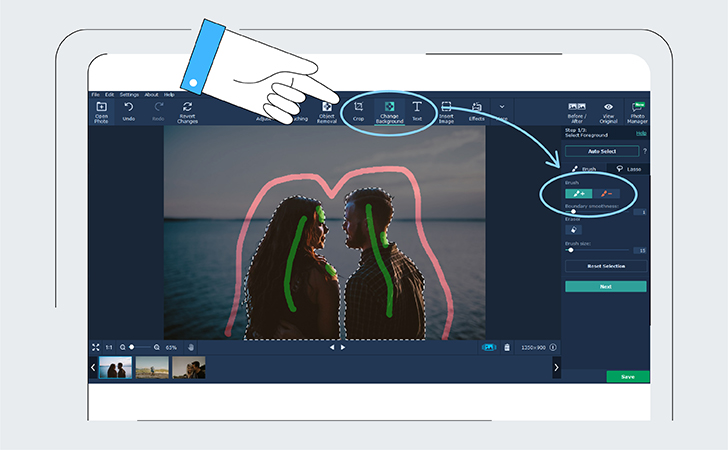
Hakbang 4: Pinuhin ang Pinili
Gamitin ang Mask Brushes upang magdagdag o mag-alis ng mga bahagi ng mas pinong detalye. Para sa higit pang katumpakan, subukan ang tool sa Pagpili ng Buhok. Kapag maingat mong napili ang lugar na gusto mong panatilihin, i-click ang “Next.â€
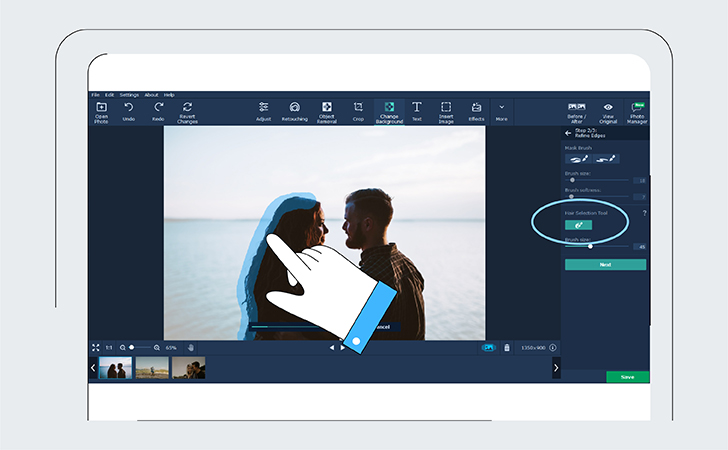
Hakbang 5: I-save ang Transparent na Larawan
Ang mga pangunahing bagay sa larawan ay ipapakita na ngayon sa isang transparent na background. Piliin ang “I-save†sa kanang sulok sa ibaba ng window ng program. Piliin ang nais na format ng imahe at i-click muli ang “I-save†upang tapusin ang proseso.

2. Paano Mag-transparent ng TikTok Profile Pictures gamit ang Photoshop?
Hakbang 1: Buksan ang Larawan sa Photoshop
Ilunsad ang Adobe Photoshop at buksan ang larawang gusto mong gawin. Maaari kang mag-right click sa larawan at piliin ang “Buksan gamit ang Adobe Photoshop†o buksan muna ang Photoshop at mag-browse para sa larawan.
Hakbang 2: Piliin ang Lugar na may Quick Selection Tool
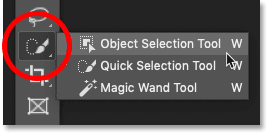
Gamit ang Quick Selection tool (pindutin ang W), i-click at i-drag para piliin ang gustong lugar. Awtomatikong makikita ng tool ang mga high-contrast at hard-edged na lugar. Bilang kahalili, maaari mong piliin ang background sa pamamagitan ng pagbaligtad sa pagpili (Shift + Ctrl + I sa Windows o Shift + Cmd + I sa Mac).
Hakbang 3: Pinuhin ang Iyong Pinili
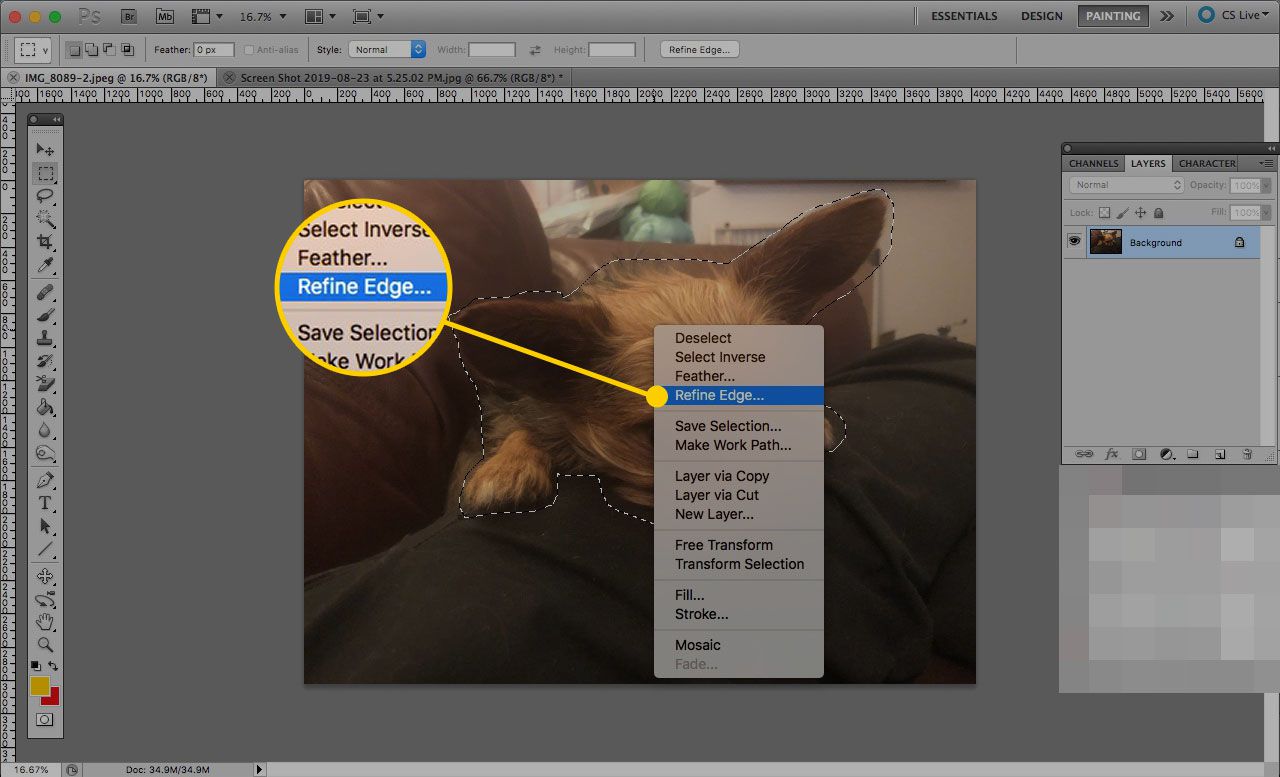
Mag-zoom in sa larawan at ayusin ang laki ng brush kung kinakailangan. Magdagdag o mag-alis ng mga elemento mula sa pagpili sa pamamagitan ng pag-click at pag-drag. Pindutin nang matagal ang Alt key upang alisin sa pagkakapili ang ilang elemento.
Hakbang 4: I-access ang Select and Mask
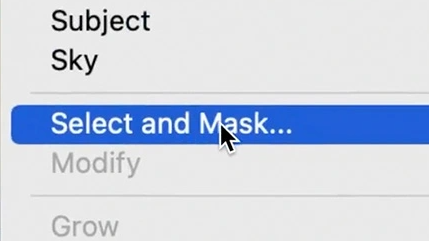
Sa bar ng mga pagpipilian sa itaas, hanapin ang pagpipiliang Piliin at Mask. Magbubukas ito ng toolbar para sa pag-edit ng iyong pinili. Gamitin ang panel ng Properties upang piliin ang View Mode para sa mas mahusay na visibility at tukuyin ang anumang mga isyu sa pagpili.
Hakbang 5: Pakinisin ang Mga Gilid
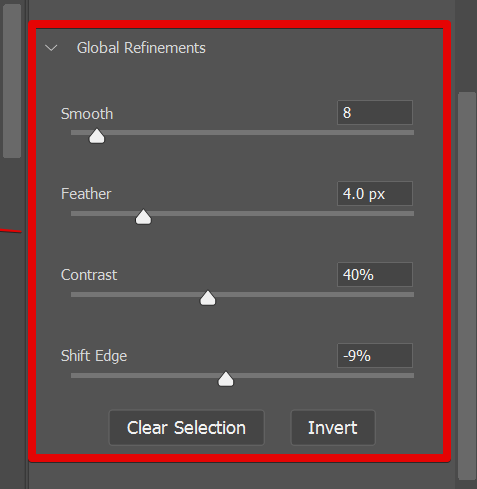
Ipagpatuloy ang pagpino sa iyong pagpili gamit ang Quick Selection tool o ang Lasso/Polygonal Lasso tool para sa mas malalaking lugar. Para sa mas maliliit na detalye, gumamit ng mga brush tulad ng regular na Brush Tool o Refine Edge Brush Tool. Paganahin ang pagpipiliang Smart Radius upang makilala ang pagitan ng malambot at matitigas na mga gilid. Pindutin ang P para ikumpara ang mga view bago at pagkatapos.
Hakbang 6: I-save ang Transparent na Larawan
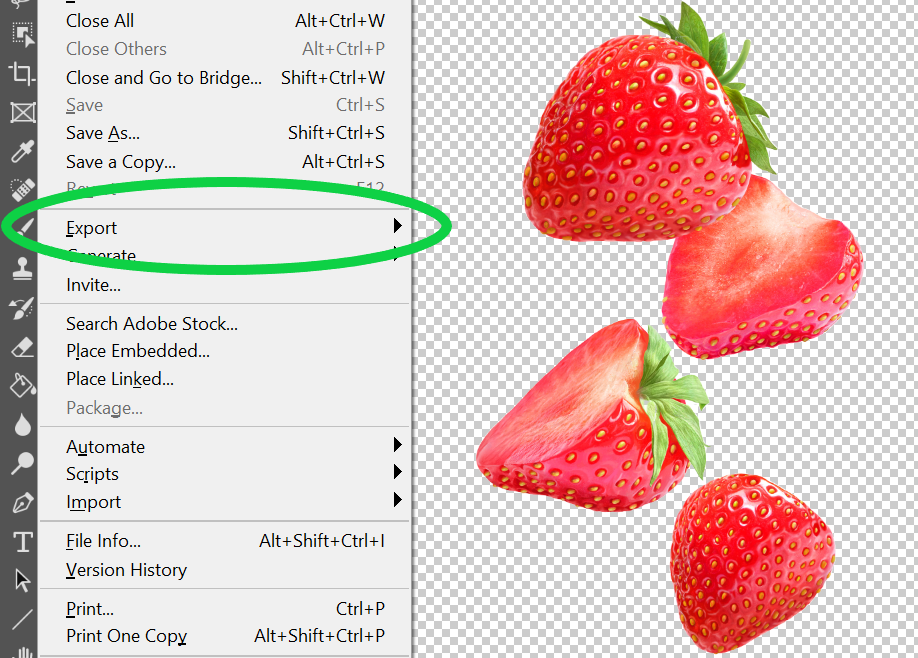
Sa ilalim ng Mga Setting ng Output, piliin ang I-decontaminate ang mga kulay upang alisin ang mga hindi gustong mga gilid ng kulay. Panghuli, i-save ang larawan sa isang format na sumusuporta sa transparency upang makakuha ng transparent na larawan.
3. Paano Mag-transparent ng TikTok Profile Pictures gamit ang Wondershare UniConverter?
Hakbang 1: Ilunsad ang Wondershare UniConverter at Access Background Remover
I-install at
patakbuhin ang Wondershare UniConverter
sa iyong kompyuter. Pumunta sa tab na Toolbox at piliin ang Background Remover mula sa mga available na tool.
![]()
Hakbang 2: I-upload ang Iyong TikTok Profile File
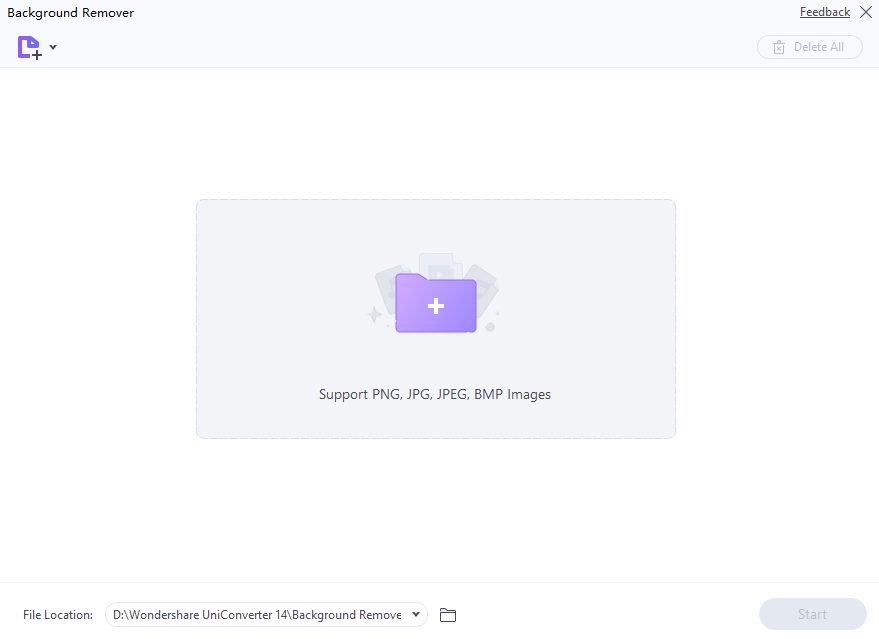
I-drag at i-drop ang iyong TikTok profile file sa Background Remover interface. Bilang kahalili, mag-click sa Magdagdag ng Mga File upang mag-browse at piliin ang mga larawan na gusto mong gamitin. Sinusuportahan ng UniConverter ang mga format na JPG, PNG, BMP, at TIFF.
Hakbang 3: Alisin ang Background ng Larawan

Kapag naidagdag na ang iyong mga larawan, piliin ang mga ito at i-click ang Start. AI-powered ng UniConverter Background Remover ay awtomatikong magbubura sa background. Hanapin ang larawan, i-export ito, at ilipat ito sa iyong iPhone o iPad. Nagbibigay ito ng mabilis at madaling paraan upang gawing transparent ang iyong larawan sa profile sa TikTok.
4. Konklusyon
Mayroong maraming mga pamamaraan na magagamit para sa mabilis na paggawa ng isang TikTok profile picture na transparent. Ang Movavi Photo Editor, Adobe Photoshop, at Wondershare UniConverter ay nag-aalok ng mga tool at feature na madaling gamitin upang makamit ito. Kung mas gusto mo ang pagiging simple ng Movavi , ang versatility ng Photoshop, o ang kaginhawahan ng UniConverter , ang mga step-by-step na gabay na ito ay nagbibigay ng mahusay na mga paraan upang lumikha ng mga transparent na larawan sa profile para sa TikTok.
